
Cách xem tin nhắn đã thu hồi trên Zalo điện thoại, máy tính
Bạn đang muốn biết cách xem lại tin nhắn đã thu hồi trên Zalo trên thiết bị của mình? Bài viết dưới đây từ Điện Thoại Vui, sẽ hướng dẫn rõ các bước, để bạn có thể xem lại nội dung của những tin nhắn ấy. Cùng tham khảo ngay nhé!
Hướng dẫn xem lại tin nhắn đã thu hồi trên Zalo bằng điện thoại
Không phải tất cả các điện thoại đều có cách xem tin nhắn đã thu hồi trên Zalo thành công. Đặc biệt là với điện thoại sử dụng hệ điều hành iOS. Dưới đây sẽ là hướng dẫn chi tiết cách thực hiện trên một số dòng điện thoại:
Cách xem tin nhắn đã thu hồi trên Zalo trên điện thoại Samsung
Để xem các tin nhắn đã bị thu hồi trên Zalo ở các dòng điện thoại Samsung, ta làm theo các bước sau:
Bước 1: Truy cập Cài đặt (Settings) của điện thoại.
Bước 2: Vào Thông báo (Notifications), chọn Cài đặt nâng cao (Advanced Settings).
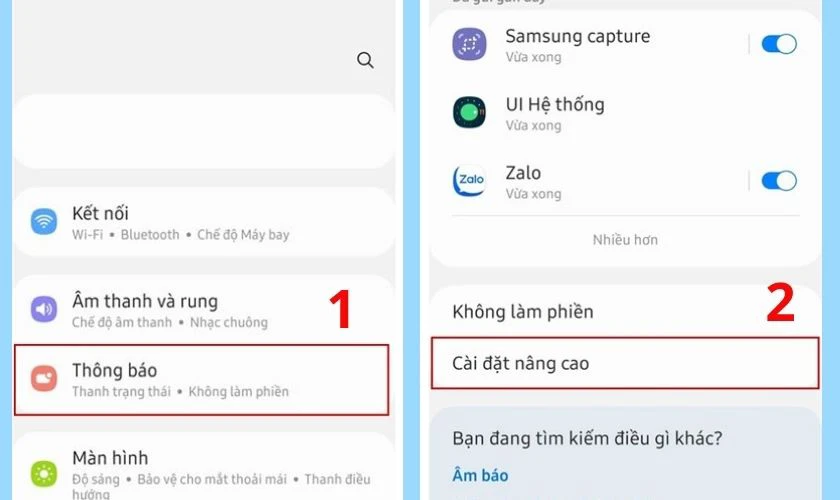
Bước 3: Vào Nhật ký thông báo (Notifications Log), sau đó chọn app Zalo.

Tại đây, bạn có thể thấy những thông báo có chứa nội dung tin nhắn Zalo trong 24 giờ. Kể cả tin nhắn đã bị thu hồi trước đó.
Cách xem tin nhắn đã thu hồi trên Zalo trên điện thoại Realme
Đối với điện thoại Realme, để xem tin nhắn đã thu hồi trên Zalo cũng rất đơn giản. Bạn chỉ cần làm theo trình tự sau:
Bước 1: Vào phần Cài đặt (Settings).
Bước 2: Chọn Thông báo & thanh trạng thái (Notifications & status bar), sau đó chọn Cài đặt khác (Other settings).
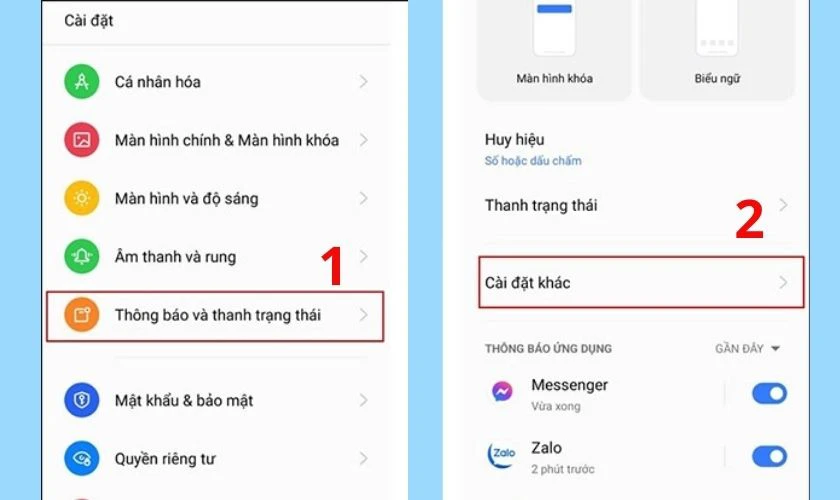
Bước 3: Chọn Lịch sử thông báo (Notification history), sau đó kéo tích chọn để bật chức năng này.
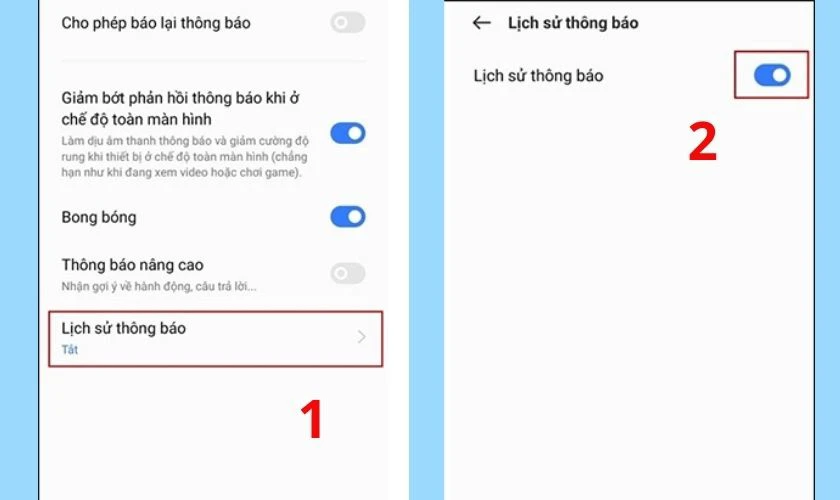
Sau khi mở chức năng hiển thị thông báo cũ. Những tin nhắn bị người khác thu hồi trong Zalo sẽ được hiện trong những mục này.
Xem ngay: Cách sử dụng Zalo Web đăng nhập online trên PC đơn giản nhất!
Cách xem tin nhắn đã thu hồi trên Zalo trên điện thoại Xiaomi
Các bước xem tin bị thu hồi của Zalo trên điện thoại Xiaomi cũng tương tự với Realme. Tuy nhiên, một số dòng điện thoại của Xiaomi lại không có chức năng Lịch sử thông báo (Notification history). Vì vậy, người dùng phải tải MIUI Downloader để có thể sử dụng tính năng này.
Bước 1: Vào CH Play, tìm và tải app MIUI Downloader.
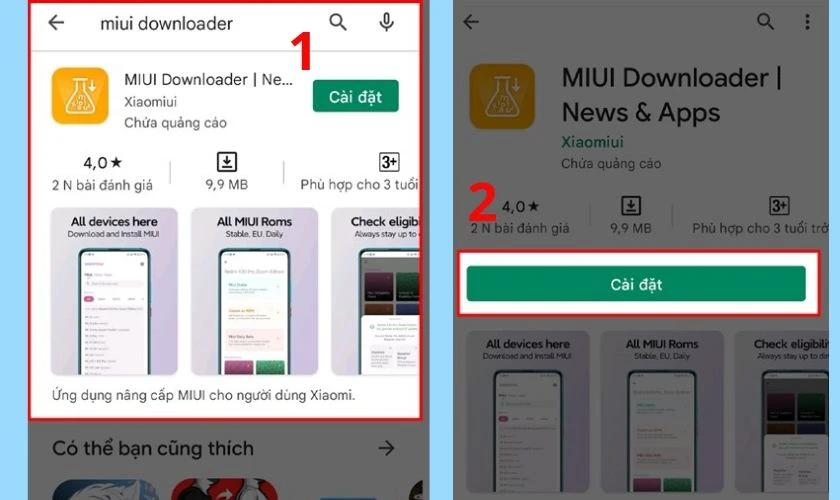
Bước 2: Mở MIUI Downloader, vào mục Hid. Features. Tiếp đó chọn Adaptive Notifications để xem những tính năng bị ẩn trong điện thoại.

Bước 3: Tìm kiếm Nhật ký Nâng cao (Notification Log), cuối cùng nhấn chọn biểu tượng Zalo.
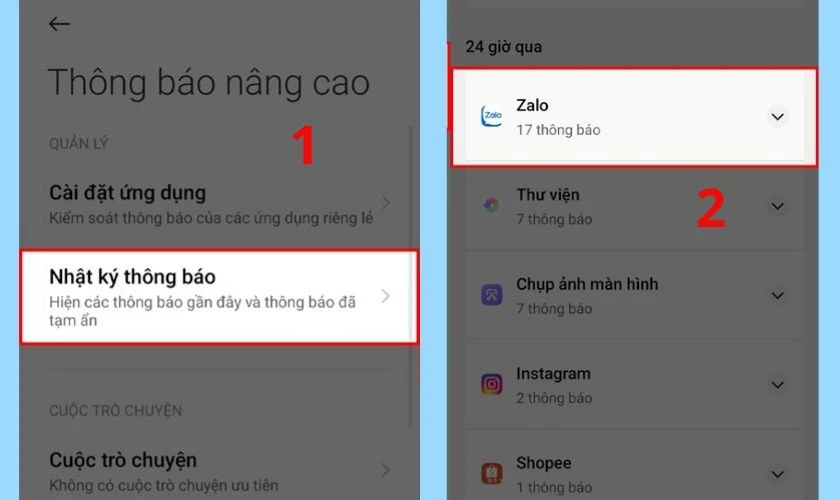
Chỉ cần thực hiện theo trình tự của các bước trên, người dùng điện thoại Xiaomi đã có thể xem lại những tin nhắn bị thu hồi trên ứng dụng Zalo.
Xem ngay: Cách tạo nhắc hẹn trên Zalo chỉ mình tôi đơn giản, nhanh chóng!
Hướng dẫn xem tin nhắn Zalo đã thu hồi trên PC, máy tính
Hiện tại, tính năng xem lại tin nhắn Zalo bị thu hồi trên các thiết bị PC hoặc máy tính vẫn chưa được hỗ trợ. Chỉ có thể thực hiện chức năng này trên các dòng điện thoại Android. Tuy nhiên, trong tương lai, có thể sẽ có sự nâng cấp, và Điện Thoại Vui sẽ nhanh chóng chia sẻ cách thực hiện đó đến bạn.
Cách đọc tin nhắn Zalo đã thu hồi bằng app thứ 3
Một trong những ứng dụng bên thứ ba phổ biến, và được nhiều người dùng để đọc tin nhắn Zalo đã thu hồi là Unseen Messenger. Nhưng cần lưu ý rằng, ứng dụng này chỉ có sẵn cho các thiết bị chạy hệ điều hành Android. Bạn có thể tải Unseen Messenger dễ dàng từ CH Play.
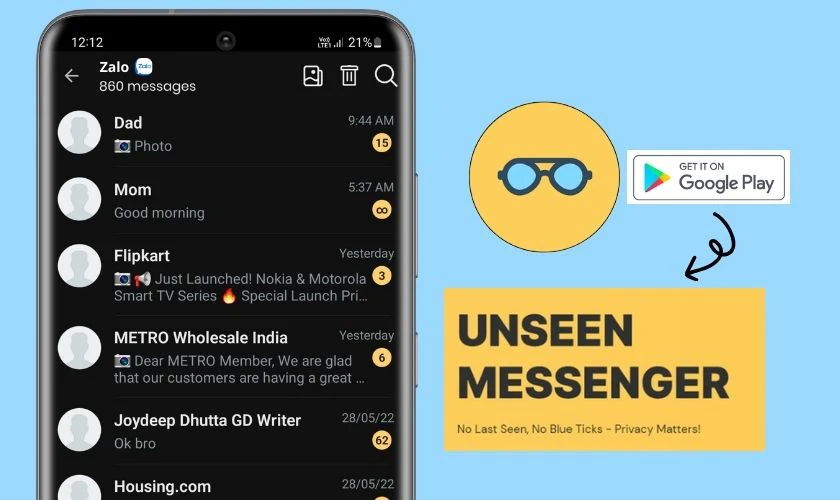
Tuy nhiên, việc sử dụng các ứng dụng bên thứ ba buộc người dùng phải cấp quyền truy cập vào toàn bộ tin nhắn trên Zalo. Các hãng điện thoại đương nhiên sẽ không khuyến khích điều này. Do đó, trước khi sử dụng, bạn nên cân nhắc kỹ và đảm bảo mình đang dùng ứng dụng có nguồn gốc và đáng tin cậy.
Xem ngay: Cách đổi đổi Font chữ Zalo đơn giản, tạo điểm nhấn cho đoạn chat!
Kết bài
Trên đây là những cách xem tin nhắn đã thu hồi trên Zalo cho cả điện thoại và máy tính mà mình tổng hợp được. Đừng quên chia sẻ bài viết của Điện Thoại Vui đến bạn bè của mình nếu bạn cảm thấy hữu ích nhé! Chúc các bạn thành công.
Link nội dung: https://tcquoctesaigon.edu.vn/cach-xem-tin-nhan-da-thu-hoi-tren-zalo-tren-pc-a43415.html